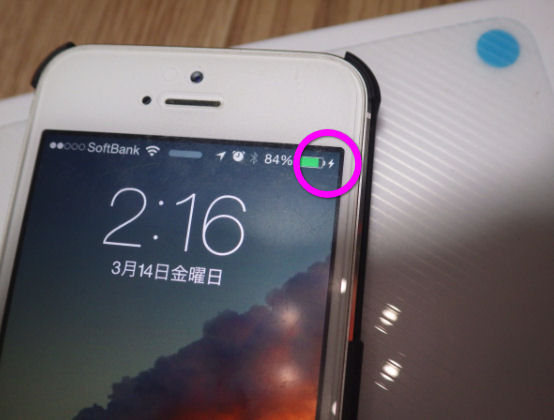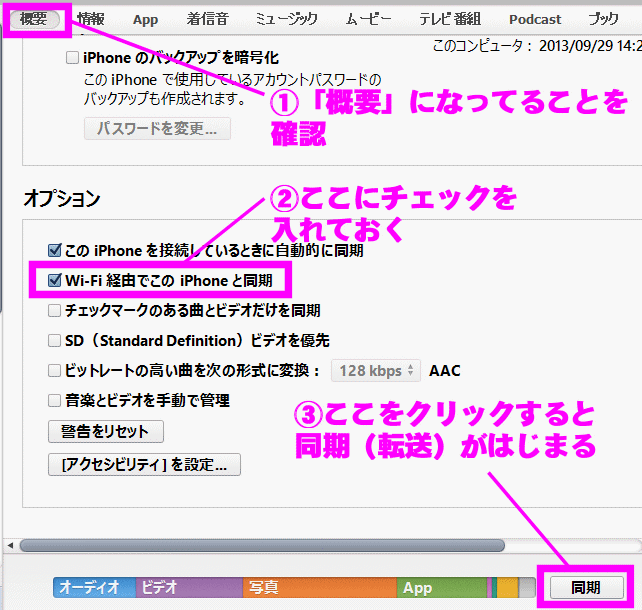iPhoneをQi ワイヤレス充電に対応させてみた
iPhoneをワイヤレス充電(Qi)に対応させるケースを購入して充電させてみました。ドコモの置くだけ充電のように、充電できます。
iPhoneをQi ワイヤレス充電に対応させてみた
Last update 2016-09-04 01:34
iPhoneをワイヤレス充電(Qi規格)に対応させるケースを購入して、ワイヤレス充電化させてみました。ドコモのアンドロイドの置くだけ充電のように、ワイヤレスで充電器出来るようになりました。
これがめちゃめちゃ便利!会社の後輩にも、「すごい!」と言われました。
ただ、便利な半面若干不便な点も。また、iTunesとのワイヤレスでの同期の仕方なども紹介します。
さらに、ワイヤレス充電に対応していないアンドロイドをワイヤレス充電化させる方法も紹介します。
Sponsored Link
目次
iPhone6/iPhone6s用 Qi対応ケース
 | iPhone6とiPhone6sの両方に装着できる置くだけ充電(Qi)対応のケースを購入してみました。 意外と安くて(Amazonで2,000円)、しっかりした作りでもっと早く買えばよかったと思いました。 |
 こちらが購入した置くだけ充電(Qi)対応のケース。
こちらが購入した置くだけ充電(Qi)対応のケース。
Amazonで2,000円ほどでした。もう少し安い製品もあったのですが、発熱や断線しやすいというレビューもあったので、こちらの製品にしました。
 取扱説明書も日本語。
取扱説明書も日本語。
保証は、1年間有効。
説明書によると、充電が完了すると自動的に充電が停止するようです。
似たような製品の中には、充電が完了すると充電入、充電切りを繰り返すものがありますが、こちらの製品では安心。
 iPhoneを装着する面の様子。
iPhoneを装着する面の様子。
フィルムが二重になっている感じ。間に紙が挟まっていて、そのおかげか熱が外に伝わらないような感じになっています。
 Lightning端子をはめます。
Lightning端子をはめます。
パソコンなどにつなげるときは簡単に外すことが出来ます。
電源ボタンが押しにくい
 1つだけでメリットが有るとしたら、電源ボタンやボリューム調整ボタンがカバーというかケースに覆われている点。
1つだけでメリットが有るとしたら、電源ボタンやボリューム調整ボタンがカバーというかケースに覆われている点。
意外と硬い材質のケースなので、若干電源ボタンが押しにくくなりました。押しにくいというか、ボタンが固くなった感じ。
Qi対応 充電器
 充電器は、パナソニック 無接点充電パッド ChargePadチャージパッド ブラック QE-TM101-K
充電器は、パナソニック 無接点充電パッド ChargePadチャージパッド ブラック QE-TM101-K。
この充電パット、なにがいいかというと、どこにおいても置いた場所を自動で探し当てて、載せただけで充電してくれる点。
実は普通のQi充電パットは、きちんとした場所にスマホを置かないと、反応してくれないんです。が、この製品はどこにおいても、向きがいい加減でもちゃんと充電してくれる。
充電しない!?
Qi対応充電器やスマホによっては、置く位置にシビアなものあって、ちゃんとした場所に置かないと反応しないことがあるので注意。
こうなるとはっきり言って、充電ケーブルを差し込んだほうが早いレベル。
意外と早い!充電時間
 びっくりしたのが充電速度。基本的にQiで充電すると、充電時間は1.5~2倍ほど長くかかる傾向があるのですが、この製品の場合は、1%上昇するのに1分かかる計算で、9%から充電を始めたのですが、100%まで達するのに100分(1時間40分)で完了。
びっくりしたのが充電速度。基本的にQiで充電すると、充電時間は1.5~2倍ほど長くかかる傾向があるのですが、この製品の場合は、1%上昇するのに1分かかる計算で、9%から充電を始めたのですが、100%まで達するのに100分(1時間40分)で完了。
これは0%から100%でも、110分(1時間50分)ほどで完了する計算です。
ほぼケーブルを繋いで充電した時と変わらないレベル。
アンドロイドのスマホが、急速充電を使っても3時間ほどかかると考えると、恐ろしい早さです。
2回目の測定
 あまりに充電のスピードが早いので、もう一度測ってみました。
あまりに充電のスピードが早いので、もう一度測ってみました。
20時丁度の時点で、バッテリー残量は10%。
Qiで充電開始。
 100%に達したのは、99分後(1時間39分)でした。
100%に達したのは、99分後(1時間39分)でした。
前回は、9%→100%に100分だったので、10%→100%に99分ということは、全く同じ充電速度だったということに。
やっぱり速いですね。
温度の上昇
 もう一つ、ワイヤレス充電の不安点として、温度の上昇があげられますが、室温28度の状態で充電したところ、40度ほどまで本体温度が上昇しました。
もう一つ、ワイヤレス充電の不安点として、温度の上昇があげられますが、室温28度の状態で充電したところ、40度ほどまで本体温度が上昇しました。
これはケーブルで充電するときと殆ど変わらない温度。なのでそれほど気にする必要はないと思います。
100%になっても充電が終わらない?
アマゾンの商品紹介ページでは、100%に達したら自動で充電がストップする、と記載されていたのですが、私のiPhoneの場合、100%に達しても充電のマークが消えなかったので、本当にストップするのか??は不明です。
ただ、90%ぐらいになると、iPhoneの画面が点灯し、音がするのでもうすぐ充電が終わるな。というのがわかります。
ちなみに、Qi対応のスマホ(Galaxyなど)は、100%に達するとちゃんと充電がストップされます。やはりケースだとそこまで出来ないのかなぁ。
iPhone5s / iPhone SE用 Qi対応ケース
こちらは以前購入した、iPhone5 / iPhone5s / iPhone SE用のQi対応ケースです。
 アマゾンで購入したiPhoneSE、iPhone5s対応の GMYLE (TM) iPhone 5専用「Qi」規格ワイヤレス無線充電器ケース [ブラック] [500mA / 1000mA (1A) 出力対応]
アマゾンで購入したiPhoneSE、iPhone5s対応の GMYLE (TM) iPhone 5専用「Qi」規格ワイヤレス無線充電器ケース [ブラック] [500mA / 1000mA (1A) 出力対応] 。
だいたい2,500円ぐらい。
他にも似た製品があったんですけれど、安くて評価がいいこの製品を選びました。
今まで、バッテリー内蔵ケースというものは昔からあったのですが、これはQi対応の受信機(アダプター)が内蔵させてあるだけ。つまり、外部バッテリーは搭載されていません。なので、思っていた以上に軽い!
 このケースの中にQi対応のアダプターが内蔵されているようです。
このケースの中にQi対応のアダプターが内蔵されているようです。
実際に触ってみるとわかるのですが、材質がシルクタッチのような感じでしっとりして高級感が有ります。
こう、滑りにくいというか、さわりごこちは価格の割に非常にいいです。
若干厚みがありますが、iPhoneに取り付けてみたらどうなるんでしょう?
 iPhone用のLightning規格の差し込み(オス)があります。
iPhone用のLightning規格の差し込み(オス)があります。
 こんなかんじでスライドさせると、スポッと刺さります。
こんなかんじでスライドさせると、スポッと刺さります。
意外とはめるのに苦労するかと思ったんですけれど、気持ちいいぐらいにすんなり刺さりました。
ただ、逆にきちんとはまりすぎて、はずすのは苦労しました。
 iPhone5やiPhone5sにピッタリサイズが合わせて作られているようで、ケースを付けても、まるでもともとこんなデザインだったんじゃないか?ってぐらい、マッチしています。
iPhone5やiPhone5sにピッタリサイズが合わせて作られているようで、ケースを付けても、まるでもともとこんなデザインだったんじゃないか?ってぐらい、マッチしています。
イヤホンジャックやスピーカーは?
 iPhoneの充電口の周辺には、イヤホンジャック、マイク、スピーカーがあるのですが、充電口以外はこのようにちゃんと穴が開いています。
iPhoneの充電口の周辺には、イヤホンジャック、マイク、スピーカーがあるのですが、充電口以外はこのようにちゃんと穴が開いています。
が、気持ち、スピーカーの音がこもるというか、指向性が高くなった気がします。
イヤフォンに関しては、普段はBluetooth ハンズフリーを使用しているので、困ることはありませんでした。
ただイヤホンジャックが、若干はめにくくなるかも。
 マナーモードスイッチや、ボリュームボタンはそのままむき出しなので、他のケースと同じ、使い勝手はケース無しとそれほど変わりません。
マナーモードスイッチや、ボリュームボタンはそのままむき出しなので、他のケースと同じ、使い勝手はケース無しとそれほど変わりません。
 iPhone頭頂部もほぼむき出しなので、電源ボタンに関してもほぼ支障がない感じ。
iPhone頭頂部もほぼむき出しなので、電源ボタンに関してもほぼ支障がない感じ。
充電できる?
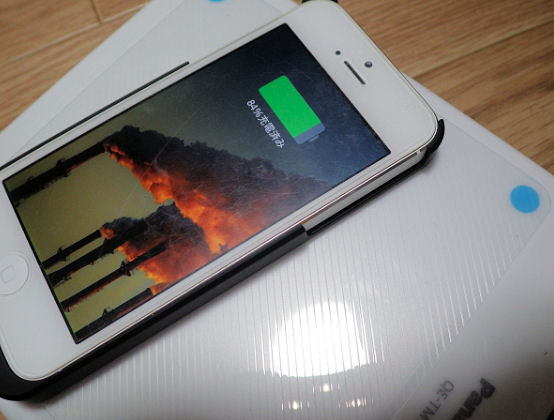 さっそくPanasonic 無接点充電パッド ChargePadチャージパッド ブラック QE-TM101-K
さっそくPanasonic 無接点充電パッド ChargePadチャージパッド ブラック QE-TM101-Kに置いてみました。
すると!ちゃんと充電できるじゃありませんか!
実はこのパナソニックのワイヤレス充電パッド、以前、AQUOS Phone Zeta SH-02eを購入した時に、SH-02eがワイヤレス充電に対応しているかと思って、間違って購入してしまったんですよね。
実際には、AQUOS Phoneのおくだけ充電に対応した製品は、次のモデルのSH-06eからだったんです・・・。
まぁ、ワイヤレス充電パットは、2500円~3500円ぐらいなので、思っていたほど高くないです。
iTunesとの同期は?
さて、ワイヤレス充電ケースを付けてしまうと、USBケーブルがさせなくなるので、パソコンのiTunesとの同期はどうするのでしょう?
ここではWi-Fiを利用した、パソコンとの音楽などの同期方法を紹介します。
 まずは、USBでパソコンとiPhoneを接続し、iTunesを立ち上げます。
まずは、USBでパソコンとiPhoneを接続し、iTunesを立ち上げます。
「表示」→「サイドバーを表示」を選択し、サイドバーを表示させておきます。
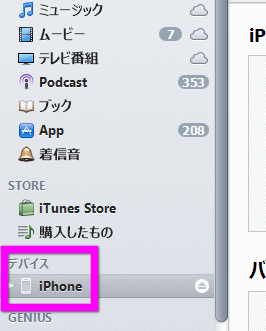 するとこのようにサイドバーの「デバイス」の部分に「iPhone」が表示されるので、ここをクリック。
するとこのようにサイドバーの「デバイス」の部分に「iPhone」が表示されるので、ここをクリック。
①「概要」をクリックし、スクロールしていくと「オプション」に、「Wi-Fi経由でこのiPhoneと同期」という部分があるので、ここのチェックを入れます。
③右下に「適用」というボタンが表示されるので、クリックします。
以後、iPhoneをUSBで接続しなくても、パソコンと繋げることが出来ます。
また、同期させたい時は、右下の「同期」というボタンをクリックすると、音楽や動画、パソコン上の写真などをiPhoneに同期(転送)することが出来ます。
ワイヤレス充電とは?
ワイヤレス充電自体は、2000年以前からありました。私がはじめて購入したPHS(1997年ぐらい)は、卓上充電器と接する端子がなく、置いただけで充電されていたので、どういう仕組だろう?と思っていたのですが、PHSのような微弱な電気で動作するようなものは、以前からワイヤレス充電ができたそうです。
ところがメーカーによって様々な規格で実現していたので、いまいち普及しなかったようです。
そこで、Qi(「チー」と呼びます)というワイヤレスパワーコンソーシアム(Wireless Power Consortium; WPC)が策定したワイヤレス給電の国際標準規格が誕生。
ドコモでは、このQiに対応したワイヤレス充電機能を「おくだけ充電」と呼んでいます。
現在の製品化されている規格では、最大5Wの低電力しか出力できないそうですが、現在は中電力向けQi規格の15Wを策定中。
将来的には120Wまで供給できるようになるそうです。
ワイヤレス充電の弱点
ワイヤレス充電にすると、びっくりするほど楽です。(笑)
なんで今まで使わなかったんだ。ぐらい楽です。なんたって、iPhoneは1日か2日おきに充電しなければならず、アンドロイドのような卓上充電器がなかったので、いちいちUSBケーブルを刺さなければいけなかったんですから。
が、弱点も有ります。
充電に時間がかる
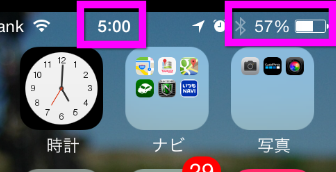 iPhone5の充電時間を以前計測した時は、1時間で15% → 65%へ、約50%充電されました。
iPhone5の充電時間を以前計測した時は、1時間で15% → 65%へ、約50%充電されました。
これは、パソコンのUSBからの充電だったので、コンセント直接につなげた場合は、もっとはやく充電できるかもしれません。
Qiでワイヤレス充電した場合は、午後5時ちょうどの段階で57%でしたが、
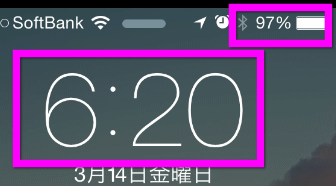 1時間20分後に、97%まで充電されていました。
1時間20分後に、97%まで充電されていました。
1時間20分で、40%の充電です。
単純計算で、1時間に30%ほどの充電速度になります。
なので、ケーブルで充電した時よりも倍ぐらい時間がかかるようです。
楽さをとるか、充電時間をとるか、で選んだほうがいいでしょう。
ただ、iPhoneはバッテリー容量がアンドロイドに比べ小さくて長持ちするので、充電時間はアンドロイドに比べると、もともと短いのでワイヤレス充電でも充分かもしれません。
ワイヤレス充電用パッドが必要
当たり前ですが、充電するのに専用のワイヤレス充電用パッドが必要です。
2500~3500円程度なので、それほど高いものではないのですが、自宅、勤務先、そして車を持っている人は車内用の、最低でも3つのパッドを用意しなければならないことでしょうか。
ケースを外せばケーブルでの充電もできるのですが、ぴったりハマってしまって、はずすのはちょっと面倒。それに外していたらおくだけ充電のメリットがなくなってしまいます。
なので、自宅用と最低でも持ち運べる小型ワイヤレス充電用パッドがあるといいかも。
満充電しない?
パナソニックのワイヤレス充電パッドで、iPhoneを充電したところ、97%になったところで充電を停止。
ところが、その後、充電、停止を何度か繰り返しました。
なので、100%まで充電できないかも。
使用していない時も電気代がかかる?
 ワイヤレス充電用のパッドは、使用していない時でも0.3~0.4Wほどの待機電力があるようです。
ワイヤレス充電用のパッドは、使用していない時でも0.3~0.4Wほどの待機電力があるようです。
これは1ヶ月で、6~7円程度にしかなりませんが、とことん節約したい人はそのたびに電源を脱いたほうがいいかも。
 USBケーブルでの充電だと、2.6~3.0Wなので、若干ワイヤレス充電だと電気代がかかるかもしれません。
USBケーブルでの充電だと、2.6~3.0Wなので、若干ワイヤレス充電だと電気代がかかるかもしれません。
まあ、1ヶ月で数円違うかどうかの差しかありませんが。
Qiに対応していないアンドロイドの場合
 iPhoneは専用ケースがありましたが、アンドロイドの場合、いろいろな種類があるので専用ケースというのはないようです。
iPhoneは専用ケースがありましたが、アンドロイドの場合、いろいろな種類があるので専用ケースというのはないようです。
その代わりマイクロUSBのQi規格対応ワイヤレス充電アダプタが売っていました。(1500~2500円ほど)
 試しにAQUOS Phone Zeta SH-02eに取り付けてみました。
試しにAQUOS Phone Zeta SH-02eに取り付けてみました。
 ケースをはめてもぴったりはまりました。
ケースをはめてもぴったりはまりました。
透明のケースなので、どうなっているかわかりやすいですね。
 Optimus Itの場合、カバーの中に入れることが出来ました。が、若干この部分が隙間ができてしまうようで、防水面で不安が・・・。
Optimus Itの場合、カバーの中に入れることが出来ました。が、若干この部分が隙間ができてしまうようで、防水面で不安が・・・。
色々なワイヤレス充電パッド
会社では、ノートパソコンのUSBからしか電源が取れないので、USB供給型や、ワイヤレス充電に対応していないスマホにもケーブルを繋げられるタイプ、また、夜間LEDのライトが眩しくないタイプ、とパナソニック製以外に3つのおくだけ充電パットを購入してみました。
USB供給型
USBから給電し、ケーブルが巻くことが出来るワイヤレス充電パッド。
コンパクトで安い。
LEDがついていない代わりに、スマホを乗せると「ぴー」という音で知らせてくれます。
 裏側はこんな感じ。
裏側はこんな感じ。
ただ、一度ケーブルを伸ばすと、かなりギッチギチに巻いていかないと、このUSB先端部をこの位置にセットできない・・・。
 iPhoneもちゃんと充電出来ました、が、位置がシビアで、ちゃんとした位置におかないと充電、充電オフを繰り返してしまう・・・。
iPhoneもちゃんと充電出来ました、が、位置がシビアで、ちゃんとした位置におかないと充電、充電オフを繰り返してしまう・・・。
はじめからQiに対応しているELUGA P P-03Eは、割ときちんと充電出来ました。
USB供給でLEDランプ付き
 USB供給でLEDライト付き。
USB供給でLEDライト付き。
充電中でなくても緑色のLEDがつきっぱなしです。
充電中は隣の青色のLEDも点灯します。
USBの差込口があるので、ワイヤレス充電に対応してないスマホに、新たにUSBケーブルを挿すことが出来ます。
この製品はかなり位置にシビアで、ちゃんとしたコイルの場所に置かないと反応してくれません。
左記ほどのケーブルが巻けるタイプと違い、大きいので安定感はあるのですが、位置判定が一番シビア。
コンセント供給でLEDが控えめ
 うちの親父用に購入したコンセント供給型。
うちの親父用に購入したコンセント供給型。
多くの製品が充電中はLEDライトが点灯してしまうのですが、寝ている間LEDがついていると眩しい。と感じる人も多いかと思います。
うちの親父も、真っ暗でないと眠れないタイプらしくて、こちらを購入。
磁石になっているらしくて、iPhoneのQi対応ケースを乗せると、弱い力ですがひっつきました。
ただ、こちらも若干位置判定がシビア。
何度か乗せてみて、どこに合わせたら充電されるか把握しておく必要があります。
結局おすすめは?
使いやすさに関しては、圧倒的にこのPanasonic 無接点充電パッド ChargePadチャージパッド ブラック QE-TM101-K。
他の製品は、内部のコイルが固定されているので位置判定がかなりシビアなんですけれど、このパナソニックの製品は、置いた場所にコイルが移動するので、どこにおいても反応してくれるんです。
また、他の製品だと、充電していても急に反応しなくなったり、充電を開始したり、を繰り返す時があるんです(これも置く場所によるらしい)。
他の製品は、充電を開始するときに音がするんですが、ピーピー鳴り続ける時があるんです。
なので、今のところはこのパナソニックのパッドが一番おすすめ。
2つ同時に充電はできませんが、2つおいておくと、1つ充電が終わると、自動的にもう一つの方の充電がはじまる点も便利。
ただし、コイルが動くときに多少音がするので、寝ている間に充電したい人は充電終了時に音がするので注意。
また、充電時のLEDランプが結構明るいので、眠るときに気になる人は注意。
まとめ
今まで色々なiPhoneのケースを購入してきましたが、最も買ってよかったケースかもしれません。
とにかくおくだけ充電は、すごい便利!
卓上充電が用意してあるドコモのアンドロイドと違い、USB充電は挿すのがめんどくさいし、汚れがたまって反応しにくい時があるんですよね。
防水スマホだと、キャップがついていたり・・・。
今回、実施に使ってみてワイヤレス充電の良さを再認識しました。
今使っているデジカメもワイヤレス充電対応なので、今後、みんなワイヤレスで充電できればなぁ。と思うんですが。
特にデジカメって、Eye-Fiを使っているとあっという間にバッテリーが減るんですよね。
ビデオカメラやノートパソコンなども対応してくれればなぁ。
関連ページ
- 置くだけ充電(Qi)対応のケース
- ワイヤレス充電パッド
- Panasonic 無接点充電パッド ChargePadチャージパッド ブラック QE-TM101-K
- バッテリーのもちについて
- iPhone5 LTEのバッテリー消費がはやい?
- iPhoneのバッテリーの寿命を延ばす
最終更新日 2016-09-04 01:34
Sponsord Link
カテゴリー
- iPhone
- モバイル・携帯
- Mac
同じカテゴリーの記事
![]() 投稿日:2014-03-17
|
投稿日:2014-03-17
| ![]() |
| ![]() |
| ![]()
Copyright (c) iPhone入門 All Rights Reserved.